I disse dager kan du finne hundrevis av programmer og verktøy som hjelper deg med å administrere tiden din mer effektivt. Vi har dekket mange av dem her på MakeUseOf.
Men til tross for alle sine klokker og fløyter, slår ingenting en god gammeldags kalender, og moderne skybaserte kalendere er bedre enn noensinne. Du kan lage flere kalendere for ulike deler av livet ditt, og se dem enkeltvis eller i en hovedkalender.
Google oppdaterte sin Kalender-app 5 Nye Google Kalender-funksjoner du må prøve! 5 Nye Google Kalender-funksjoner du må prøve! Google Kalender ble akkurat mer fantastisk. Google oppdaterte endelig kalenderen sin. Vi viser deg hvordan du får det nye designet og hvilke nye funksjoner du må prøve. Les mer i slutten av 2017, og nå er det enkelt å lage en ny. Og hvis du ikke er sikker på hvor du skal begynne, ikke bekymre deg. Vi skal forklare alt.

Hvordan lage en ny kalender i Google
For å lage en ny kalender i Google Kalender følger du bare de enkle trinnvise instruksjonene nedenfor.
- Åpne calendar.google.com.
- Skriv inn Google-kontoens legitimasjon.
- Klikk på tannhjulikonet øverst til høyre på skjermen.
- Velg Innstillinger .
- Utvid menyen under Legg til kalender i panelet på venstre side av skjermen.
- Klikk på Ny kalender .
- Gi den nye kalenderen et navn.
- Hvis du ønsker det, kan du også gi kalenderen en beskrivelse. Det kan være nyttig hvis du planlegger å dele kalenderen med andre mennesker.
- Velg tidszonen for kalenderen. Din nåværende tidssone vil bli valgt som standard.
- Når du er klar, klikker du på Opprett kalender .
Når du kommer tilbake til startskjermbildet for Google Kalender, ser du den nye kalenderen oppført under Mine kalendere på venstre side av skjermen. Du kan klikke på de tre vertikale punktene for å endre kalenderinnstillingene og dele den med andre brukere Slik deler du Google Kalender med andre Slik deler du Google Kalender med andre For å dele Google Kalender, kan du enten gjøre kalenderen offentlig slik at alle kan se det, eller du kan dele den med en bestemt person eller personer. Les mer .

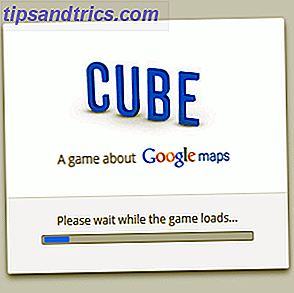
![NASA lanserer Space Race Blastoff, et nytt romorientert Facebook-spill [Nyheter]](https://www.tipsandtrics.com/img/gaming/501/nasa-launches-space-race-blastoff.png)
